电脑键盘数字键盘无法使用的解决方法(解决电脑数字键盘无法响应的实用技巧)
- 电器技巧
- 2024-10-10
- 41
- 更新:2024-10-04 14:10:25
在使用电脑过程中,有时会遇到数字键盘无法使用的情况,这给我们的工作和生活带来了很大的不便。本文将为大家介绍一些解决电脑数字键盘无法响应的实用技巧,帮助大家快速解决这个问题。
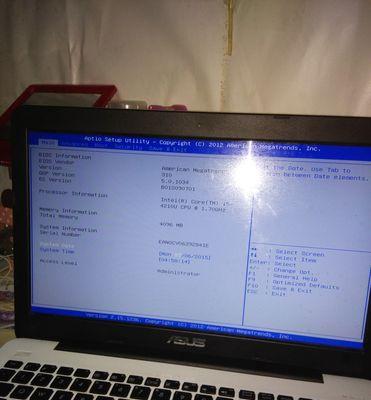
1.检查连接问题:确认数字键盘与电脑的连接线是否松动或断开,重新连接并检查是否能够使用。
2.检查驱动程序:打开设备管理器,查看数字键盘的驱动程序是否正常,如有异常,尝试更新驱动程序或者卸载重新安装。
3.检查数字锁定键:有些情况下,数字键盘无法使用是因为数字锁定键被误操作关闭了,按下“NumLock”键可以恢复正常。
4.检查操作系统设置:确保操作系统中数字键盘的设置没有被更改,如有需要可以重新设置。
5.清洁键盘:有时候数字键盘无法使用是因为键盘上的灰尘或污垢影响了按键的触发,使用清洁剂和软毛刷进行清洁。
6.检查键盘布局设置:有些情况下,数字键盘无法使用是因为键盘布局设置错误,需要在控制面板中调整键盘布局。
7.检查按键映射:某些应用程序或系统设置可能会更改按键的功能映射,需要检查并调整按键映射设置。
8.检查其他外设:某些外接设备可能会与数字键盘冲突,尝试断开其他外设后再次测试数字键盘的使用情况。
9.检查BIOS设置:进入电脑的BIOS界面,检查数字键盘的启用状态,如有需要可以调整相关设置。
10.执行硬件检测:使用专业的硬件检测软件对数字键盘进行检测,以确定是否存在硬件故障。
11.进行系统修复:如果以上方法都无法解决问题,可以尝试进行系统修复或重装操作系统。
12.寻求专业帮助:如无法解决数字键盘无法使用的问题,建议寻求专业维修人员的帮助。
13.使用虚拟数字键盘:在解决问题的过程中,可以使用虚拟数字键盘暂时代替物理数字键盘的功能。
14.注意使用习惯:在平时使用数字键盘时,注意避免剧烈敲击、浸泡水等可能损坏键盘的行为。
15.定期维护保养:定期对键盘进行维护保养,包括清洁、检查连接线等,以延长数字键盘的使用寿命。
当电脑键盘的数字键盘无法使用时,通过检查连接问题、驱动程序、数字锁定键、操作系统设置等方面的解决方法,可以快速恢复数字键盘的正常使用。如果以上方法无效,可以尝试其他措施如系统修复或寻求专业帮助。在日常使用中,注意正确使用和保养键盘也能延长数字键盘的使用寿命。
电脑键盘数字键盘无法使用解决方法
电脑键盘是我们日常使用最频繁的输入工具之一,而其中的数字键盘在进行数字输入时起到至关重要的作用。然而,有时我们可能会遇到电脑数字键盘无法使用的情况,这给我们的工作和学习带来不便。本文将介绍一些解决电脑数字键盘无法使用的实用方法,帮助读者快速解决这一问题。
一、检查连接线是否松动
如果你发现电脑数字键盘无法使用,首先要检查连接线是否松动或者插错了接口。正确连接数字键盘的接口为PS/2接口(圆形紫色接口)或者USB接口(长方形插孔),请确保连接正确并且稳固。
二、重启电脑
有时电脑数字键盘无法使用是由于系统故障导致的,此时重启电脑可能会解决问题。点击开始菜单,选择“重新启动”,等待电脑重新启动后再试一下数字键盘是否可以正常使用。
三、更新或重新安装驱动程序
如果数字键盘仍然无法使用,可能是由于驱动程序问题所致。你可以尝试更新或重新安装数字键盘的驱动程序。右键点击“计算机”图标,选择“管理”,然后选择“设备管理器”,在设备管理器中找到“键盘”选项,展开后找到数字键盘的驱动程序,右键点击选择“更新驱动程序”或者“卸载驱动程序”,然后重新插拔数字键盘以重新安装驱动程序。
四、检查数字锁定功能是否打开
有时数字键盘无法输入数字的原因是因为数字锁定功能未打开。你可以通过按下键盘上的“NumLock”键来切换数字锁定功能的开启和关闭。请确保数字锁定灯亮起,表示数字锁定功能已开启。
五、检查按键是否损坏
如果你发现某个数字键无法输入数字,可能是该按键损坏了。你可以尝试用其他键盘测试一下,如果其他键盘可以正常输入数字,则说明原键盘的按键可能出现故障。此时建议更换一个新的数字键盘。
六、清洁键盘
有时数字键盘无法使用是由于灰尘或污垢积累在按键之间导致的,此时可以尝试清洁键盘。关闭电脑,然后用吹风机或者小刷子清洁数字键盘上的灰尘和污垢。清洁完成后重新启动电脑,看看数字键盘是否可以正常使用。
七、检查语言设置
有时数字键盘无法输入数字是因为语言设置不正确所致。你可以尝试切换语言设置,首先点击任务栏右下角的语言图标,选择“语言首选项”,然后在“输入法”选项中找到“数字键盘”选项,确保其勾选上。如果勾选上后仍然无法输入数字,可以尝试切换其他语言设置,然后再切回原语言设置。
八、检查防护软件设置
有些防护软件可能会对数字键盘进行限制或拦截,导致无法使用。你可以暂时关闭防护软件,然后再尝试使用数字键盘。如果数字键盘可以正常使用,说明防护软件设置可能导致了这一问题。你可以根据软件的操作指南来调整设置,允许数字键盘的使用。
九、扫描病毒和恶意软件
有时电脑中的病毒或恶意软件可能会导致数字键盘无法使用。你可以使用杀毒软件对电脑进行全盘扫描,清除可能存在的病毒和恶意软件。
十、检查BIOS设置
如果以上方法仍然无法解决问题,可能是由于BIOS设置错误所致。你可以在电脑启动时按下相应的键(通常是Del键或F2键)进入BIOS设置界面,然后找到“键盘”或“USB设置”选项,确保其设置正确。
十一、使用虚拟键盘
如果数字键盘无法使用,但需要输入数字,你可以尝试使用操作系统自带的虚拟键盘。在Windows系统中,你可以点击开始菜单,选择“所有程序”,然后找到“辅助功能”文件夹,在其中找到“屏幕键盘”选项,打开虚拟键盘后即可通过鼠标点击输入数字。
十二、联系技术支持
如果经过尝试仍然无法解决问题,建议联系电脑品牌或键盘厂商的技术支持,向他们咨询并获得进一步的帮助和指导。
十三、更换电脑数字键盘
如果以上方法均未能解决问题,可能是由于数字键盘硬件故障所致。此时建议更换一个新的电脑数字键盘,确保其质量和兼容性。
十四、注意日常维护
为避免数字键盘无法使用的情况发生,平时应注意对键盘的日常维护。定期清洁键盘,避免水或其他液体溅到键盘上,谨慎使用键盘,可以减少数字键盘出现故障的概率。
十五、
无法使用的电脑数字键盘可能给我们的工作和学习带来不便,但我们可以通过检查连接线、重启电脑、更新驱动程序、检查数字锁定功能等方法来解决这一问题。如果以上方法均未能解决问题,我们可以联系技术支持或更换一个新的数字键盘。平时我们还应注意日常维护,避免数字键盘出现故障。希望本文对读者解决电脑数字键盘无法使用问题提供了帮助。















